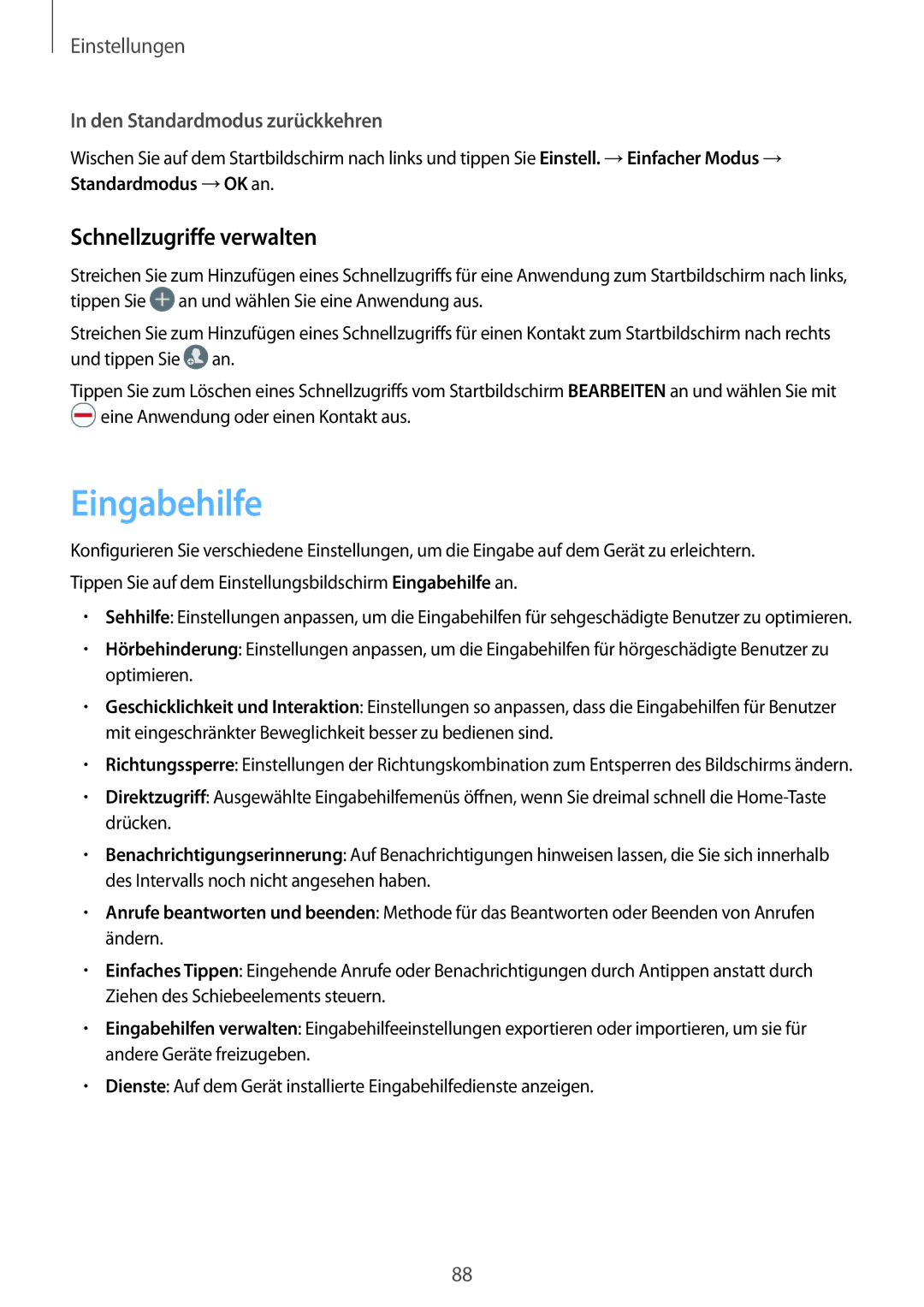Einstellungen
In den Standardmodus zurückkehren
Wischen Sie auf dem Startbildschirm nach links und tippen Sie Einstell. →Einfacher Modus → Standardmodus →OK an.
Schnellzugriffe verwalten
Streichen Sie zum Hinzufügen eines Schnellzugriffs für eine Anwendung zum Startbildschirm nach links, tippen Sie ![]() an und wählen Sie eine Anwendung aus.
an und wählen Sie eine Anwendung aus.
Streichen Sie zum Hinzufügen eines Schnellzugriffs für einen Kontakt zum Startbildschirm nach rechts und tippen Sie ![]() an.
an.
Tippen Sie zum Löschen eines Schnellzugriffs vom Startbildschirm BEARBEITEN an und wählen Sie mit ![]() eine Anwendung oder einen Kontakt aus.
eine Anwendung oder einen Kontakt aus.
Eingabehilfe
Konfigurieren Sie verschiedene Einstellungen, um die Eingabe auf dem Gerät zu erleichtern. Tippen Sie auf dem Einstellungsbildschirm Eingabehilfe an.
•Sehhilfe: Einstellungen anpassen, um die Eingabehilfen für sehgeschädigte Benutzer zu optimieren.
•Hörbehinderung: Einstellungen anpassen, um die Eingabehilfen für hörgeschädigte Benutzer zu optimieren.
•Geschicklichkeit und Interaktion: Einstellungen so anpassen, dass die Eingabehilfen für Benutzer mit eingeschränkter Beweglichkeit besser zu bedienen sind.
•Richtungssperre: Einstellungen der Richtungskombination zum Entsperren des Bildschirms ändern.
•Direktzugriff: Ausgewählte Eingabehilfemenüs öffnen, wenn Sie dreimal schnell die
•Benachrichtigungserinnerung: Auf Benachrichtigungen hinweisen lassen, die Sie sich innerhalb des Intervalls noch nicht angesehen haben.
•Anrufe beantworten und beenden: Methode für das Beantworten oder Beenden von Anrufen ändern.
•Einfaches Tippen: Eingehende Anrufe oder Benachrichtigungen durch Antippen anstatt durch Ziehen des Schiebeelements steuern.
•Eingabehilfen verwalten: Eingabehilfeeinstellungen exportieren oder importieren, um sie für andere Geräte freizugeben.
•Dienste: Auf dem Gerät installierte Eingabehilfedienste anzeigen.
88